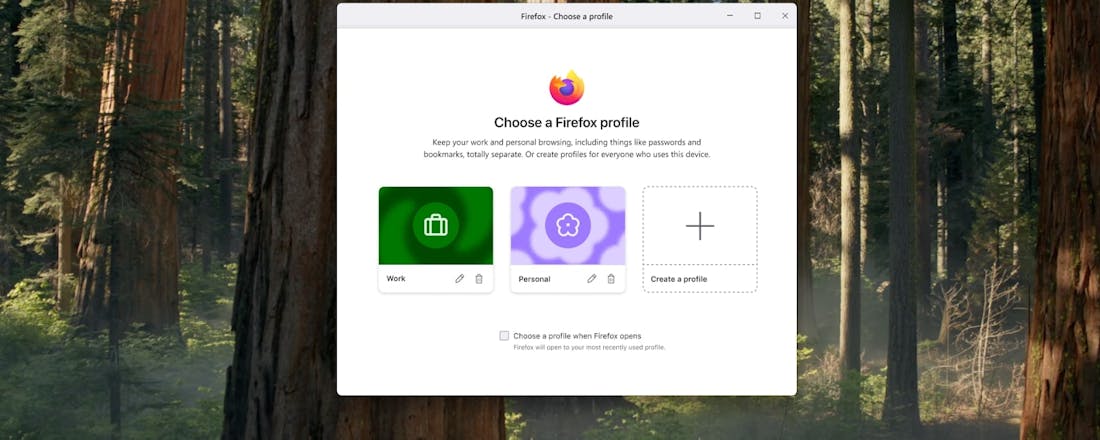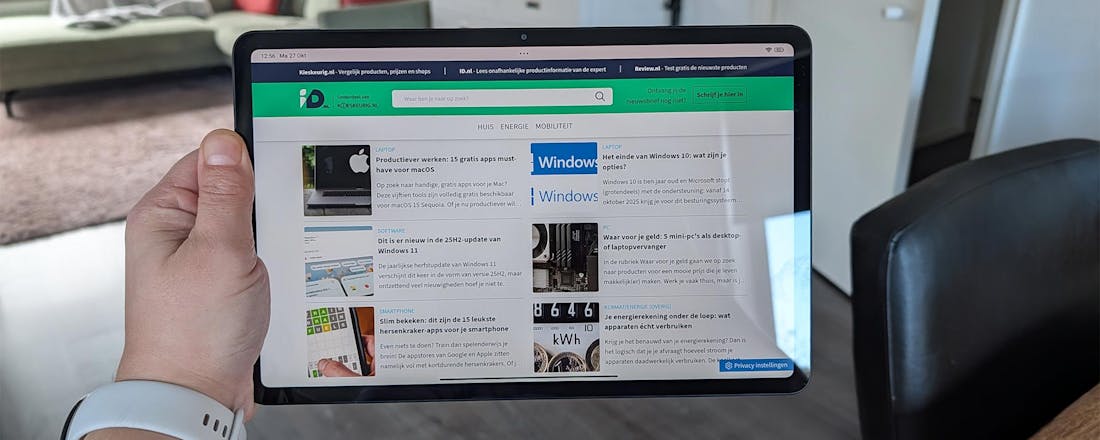Samsung Portable SSD T1 - Razendsnel, compact en licht
Als je grote bestanden wilt meenemen, kan je externe schijf niet snel genoeg zijn. Harde schijven zijn echter zwaar, terwijl usb-sticks doorgaans langzaam zijn. Samsungs Portable SSD T1 belooft wel een topsnelheid in een compacte behuizing.
De Samsung Portable SSD T1, waarvan ik de 500GB-uitvoering heb getest, heeft een afmeting van 5,3 x 7,1 x 0,9 cm en weegt 30 gram. De behuizing is lekker stevig en je kunt hem dan ook met een gerust hart in je tas gooien. Haal dan wel even het meegeleverde usb-kabeltje uit de connector, want micro-usb 3.0-aansluitingen breken relatief snel af. Lees ook: Transcend StoreJet 500 for Mac review - Lekker snelle SSD via Thunderbolt.
Het voordeel van externe SSD's zou moeten zijn dat ze veel sneller zijn dan usb 3.0-sticks, waardoor je bestanden lekker snel kunt openen en kopiëren. Voor de SSD T1 geeft Samsung snelheden op tot 450 MByte/s. Intern herbergt de behuizing een mSATA-uitvoering van Samsungs 850 EVO waarmee het technisch in ieder geval een prima SSD is.
©PXimport
De Samsung SSD T1 is lekker compact en weegt vrijwel niks.
Encryptie
De SSD T1 ondersteunt hardwarematige 256bit-encryptie. Als je de SSD voor het eerst aansluit op je pc, dan wordt de encryptiesoftware gestart (Windows of OS X) waarmee je het wachtwoord kunt instellen. Sluit je de SSD vervolgens nogmaals aan dan wordt er om je wachtwoord gevraagd waarna de datapartitie opent. Heb je geen wachtwoord ingesteld, dan opent de datapartitie direct. Op de pc waar je de SSD hebt ingesteld wordt de Samsung-software geïnstalleerd en wordt het programma actief in het systeemvak als je de SSD aansluit.
©PXimport
De SSD vraagt automatisch om je wachtwoord als je dat hebt ingesteld.
Gebruik je de T1 echter op een andere pc, dan is de software niet actief en kun je het wachtwoord niet wijzigen. Je kunt het programmaatje gelukkig downloaden. Het is handig als je dit programma zelf op de datapartitie zet, zo raak je het niet kwijt en kun je de T1 via iedere pc beheren. Iets wat niet kan, is de SSD zelf resetten als je het wachtwoord bent vergeten. Je zult dan contact op moeten nemen met Samsung. Uiteraard ben je dan wel al je data kwijt.
©PXimport
Via de software, die je ook kunt downloaden, kun je het wachtwoord instellen.
Razendsnel
De Samsung Portable SSD T1 is razendsnel. Je kunt met zo'n 390 MByte per seconde lezen terwijl je met zo'n 300 MByte per seconde kunt schrijven. Een storage score van 4500 in PCMark 7 bevestigt alleen maar dat de SSD T1 prima presteert. Het is hiermee de snelste externe SSD die ik tot nu toe heb gezien.
Conclusie
Met de SSD T1 zet Samsung wat mij betreft de meest interessante externe SSD tot nu toe op de markt. De T1 is compact, superlicht en razendsnel. Dankzij encryptie is hij ook nog eens veilig en hoef je je geen zorgen te maken als je hem verliest. Wat mij betreft een aanrader.
Samsung Portable SSD T1 500 GB ------------------------------ **Prijs:** € 288,- (500 GB) **Garantie:** 3 jaar **Aansluitingen:** Usb 3.0 **OS:** Windows 7/8.1 of OS X 10.7/10.8/10.9 **Afmetingen:** 5,3 x 7,1 x 0,9 cm **Gewicht:** 30 gram **Netto opslagcapaciteit:** 458,56 GB
- Compact
- Licht
- Supersnel
- Encryptie
- Prijs